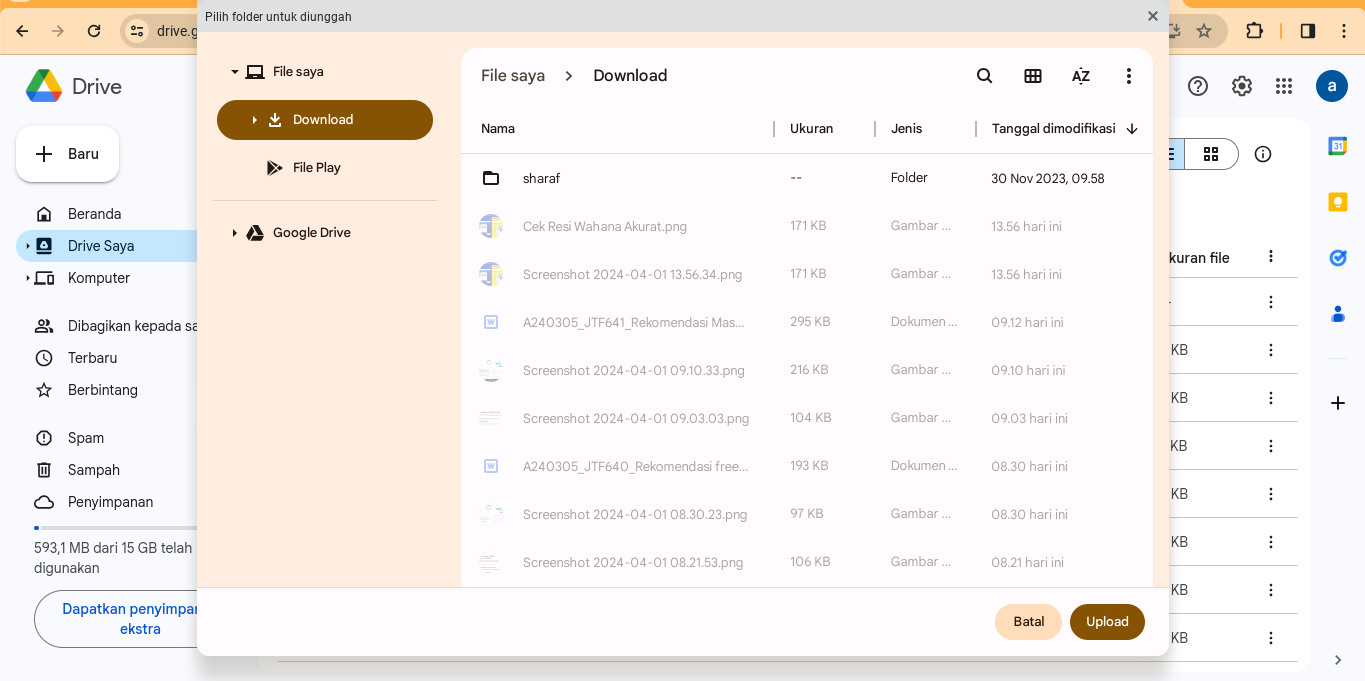Blogpress.id – Cara Memasukkan File ke Google Drive – Untuk menyimpan berbagai macam jenis file kamu bisa mengandalkan Google Drive. Yang mana layanan ini merupakan sebuah layanan untuk melakukan penyimpanan secara online dengan menggunakan satelit. Dan layanan ini merupakan layanan yang ditawarkan oleh pihak Google.
Dan sampai saat ini banyak banget nih masyarakat dunia yang mengandalkannya. Nggak heran sih karena memang Google Drive mempunyai berbagai macam keunggulan. Apalagi kalau kita bandingkan dengan penyimpanan yang ada di dalam perangkat dan juga menggunakan beberapa alat-alat tertentu.
Bagi beberapa orang mungkin tertarik untuk menggunakan Google Drive. Tapi sayangnya, terkendala karena belum tahu gimana cara memasukkan file ke Google drive-nya. Entah itu memasukkan file dalam bentuk foto kemudian video ataupun file PDF dan yang lainnya.
Nah biasanya para pemula memang masih awam banget nih. Tapi Tenang saja karena kali ini kami akan membahas tutorial lengkap Bagaimana cara memasukkan file ke Google Drive. Dan kamu harus cobain step by step yang kami bahas ya.
Dan ternyata Adapun salah satu manfaat ketika kamu menyimpan file ke Google Drive adalah bisa membuat ruang penyimpanan jadi jauh lebih lega. Karena begitu kamu sudah memasukkan file tadi ke dalam Google Drive maka kamu dapat menghapus file tersebut yang ada di dalam perangkat.
Itu artinya begitu kamu selesai memasukkannya kamu bisa langsung hapus yang ada di perangkat dan secara otomatis ruang penyimpanan kamu akan bertambah lega kan? Dan masih banyak lagi sih keunggulan menggunakan Google Drive.
Nantinya akan kita bahas. Oke sekarang kamu bisa langsung saja simak ulasan kali ini terkait dengan Bagaimana cara memasukkan file ke Google Drive yang harus kamu lakukan. Yuk langsung saja simak ulasan berikut ini Satu persatu sampai selesai ya.
Cara Memasukkan File ke Google Drive
Kabar baiknya layanan Google Drive ini bisa kamu gunakan lewat berbagai macam jenis perangkat. Nilai dari dengan menggunakan Android sampai dengan laptop dan juga komputer. Dan begitu kamu mempunyai akun Google secara otomatis kamu juga akan mendapatkan layanan Google Drive ini.
Yang mana kamu akan mendapatkan kapasitas penyimpanan sebesar 15 GB per akun. Tentu saja kapasitas 15 GB ini tergolong sangat besar kan? Kamu bisa menyimpan foto dan juga video serta file-file PDF ataupun Microsoft Word dan lainnya.
Yuk langsung saja simak ulasan berikut ini. Oh ya untuk cara memasukkan file ke Google Drive nya itu sama aja sih. Baik itu ketika kamu akan menggunakan laptop ataupun komputer atau lewat HP. Hanya saja Mungkin memang ada beberapa perbedaan yang tidak terlalu signifikan.
Buka Aplikasi Google Drive
Cara pertama yang bisa kamu lakukan adalah dengan membuka aplikasi Google Drive lewat HP. Ketika membuka aplikasi tersebut Maka akan banyak sekali fitur-fitur dan juga menu-menu yang ada di dalamnya yang siap buat kamu gunakan.
Dalam hal ini kamu bisa menemukan menu beranda kemudian menu berbintang sampai dengan dibagikan dan juga file. Sementara di bagian paling atas kamu akan menemukan menu profile yang ada gambar foto profil email yang kamu miliki.
Klik Icon Plus
Setelah membuka aplikasi tersebut maka kamu dapat menggunakan menu ataupun fitur icon plus yang ada di bagian sebelah kanan bawah dengan tulisan baru. Yang mana menu tersebut merupakan menu yang bakalan kamu gunakan untuk memasukkan file ke dalam akun Google Drive yang kamu miliki.
Dan di sana ada beberapa pilihan yang dapat kamu gunakan. Mulai dari mengupload folder kemudian menu upload sampai dengan pindai Google dokumen dan yang lainnya.
Klik Menu Upload
Lalu tahapan yang perlu kamu lakukan adalah dengan mengklik menu upload yang ada di bagian tengah. Klik saja pada menu tersebut ya.
Cari File yang Akan Kamu Upload
Kemudian tinggal cari aja file yang bakalan kamu upload. Dalam hal ini kamu mempunyai kebebasan untuk mengupload file dalam bentuk apapun. Yang mana kamu bisa mengupload file dalam bentuk foto kemudian dalam bentuk video kemudian ada juga PDF dan yang lainnya.
Tinggal Scroll aja sampai kamu menemukan file-file yang akan kamu upload ya.
Klik Pada File dan Tahan
Ketika sudah mengetahui mana saja file yang bakalan kamu upload maka kamu perlu mengklik pada file tersebut kemudian menahannya agak lama. Dan hal tersebut bisa kamu lakukan kepada file-file yang bakalan kamu upload nantinya.
Begitu mengklik file dan menahannya agak lama maka akan muncul icon ataupun Tanda plus di bagian sebelah kiri file tersebut. Lakukan sebanyak mungkin sesuai dengan yang kamu inginkan.
Klik Menu Pilih
Terakhir tinggal klik saja menu pilih yang terletak di bagian sebelah kanan atas. Menu tersebut yang bakalan mengunggah file-file yang tadinya sudah kamu seleksi.
Tunggu Sampai Selesai
Sekarang Tunggu sampai proses upload file-file tadi selesai. Dan tentu saja lama tidaknya proses ini tergantung pada beberapa hal. Yang pertama ialah tergantung dengan koneksi internet yang kamu gunakan. Kedua tergantung pada seberapa besar file yang kamu upload.
Semakin bagus koneksi internet maka akan semakin cepat proses uploadnya. Dan semakin besar soal yang kamu upload juga akan membuat semakin lama proses uploadnya. Tapi nggak usah khawatir karena prosesnya nggak bakalan lama-lama banget kok.
Begitu selesai terupload maka kamu bakalan menemukan file tersebut di dalam akun Google Drive dan kamu bisa menghapus file yang ada di dalam perangkat supaya lebih lega. Gimana-gimana menarik banget kan?
Keunggulan Menggunakan Google Drive
Sebagaimana yang sudah kami Sebutkan sebelumnya, bahwa kami akan membahas juga beberapa keunggulan ketika kamu menggunakan layanan Google Drive ini. Jadi selain bisa membuat perangkat jadi jauh lebih lega ternyata masih banyak juga keunggulan Google Drive yang lain.
Keunggulan pertama ialah memungkinkan kamu untuk membawa file tanpa harus membawa perangkat-perangkat khusus. Karena nantinya tinggal mengakses aja file tersebut lewat perangkat HP yang kamu gunakan.
Dan sudah bukan rahasia umum lagi bahwa HP adalah salah satu perangkat yang hampir kamu bawa Kemanapun kamu pergi kan? Sementara untuk keunggulan yang kedua ialah kamu bisa mengamankan file tersebut tanpa harus takut kehilangannya.
Karena file yang disimpan dengan menggunakan layanan penyimpanan awan ini akan tersimpan di satelit. Sehingga tergolong sangat-sangat aman dan gak bakalan hilang dan rusak. Beda halnya ketika melakukan penyimpanan dengan menggunakan perangkat-perangkat khusus.
Bahkan ketika perangkat kamu mengalami kerusakan pun kamu masih tetap bisa mendapatkan file-file tersebut. Yaitu dengan cara mengakses Google Drive akun kamu lewat berbagai macam perangkat yang lainnya.
Gimana gimana gampang banget kan? Jika merasa kapasitas 15 GB masih kurang ya kamu bisa menambahnya dengan menggunakan layanan yang premium. Nggak usah khawatir karena layanan premium ini masih tergolong terjangkau kok harganya.
Oke itulah dia ulasan sekitar Bagaimana cara memasukkan file ke Google Drive yang bisa kamu lakukan. Semoga bermanfaat dan selamat mencoba.